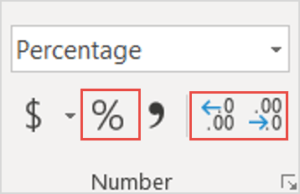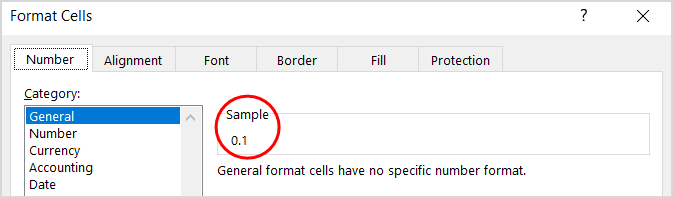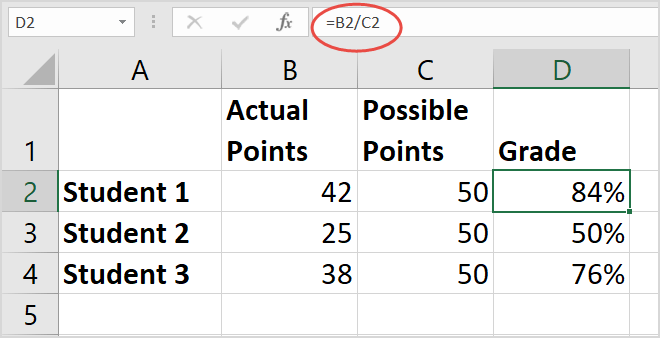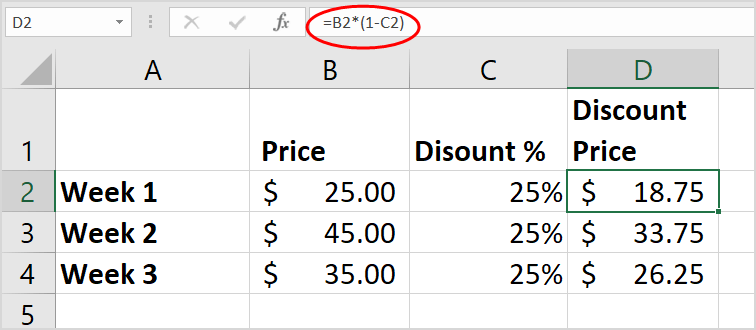Microsoft Excel ви предоставя многоразлични начини за изчисляване на проценти . Нека научимс Download.vn как да изчисляваме проценти в Excel !
Можете да използвате Excel, за да изчислите процента на верните отговори на тест, да намалите цената, като използвате различни допускания за процент или да промените процента между две стойности.
Изчисляването на проценти в Excel изисква само 2 лесни стъпки. Първо форматирате клетката, за да покажете % стойността, след което въведете процентната формула в Excel за тази клетка.
Форматиране на процентни стойности
За да покажете число като процент в Excel, трябва да приложите Процент към желаните клетки. Просто изберете клетката, която искате да форматирате, след което щракнете върху бутона Процентен стил (%) в секцията Число в раздела Начало . След това увеличете или намалете десетичните знаци според нуждите.
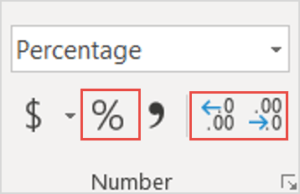
В Excel основната стойност винаги се съхранява в десетична форма. Така че дори ако сте използвали процентен формат (10%), това е просто формат, който представлява основната стойност. Excel винаги извършва изчисления върху тази стойност. За да проверите отново основната стойност, изберете клетката, натиснете Ctrl+1 и погледнете полето Пример в раздела Общи .
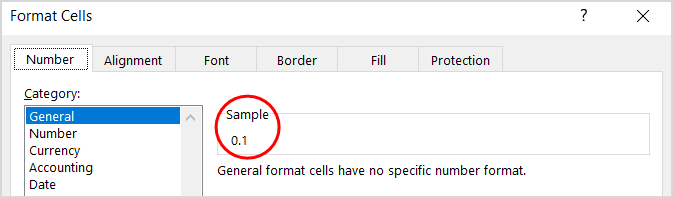
Ето няколко неща, които трябва да запомните, когато форматирате проценти в Excel:
- Форматиране на съществуващи стойности : Когато се прилага процентно форматиране към клетка, която вече има число, Excel умножава числото по 100 и добавя знак % в края. Например, ако въведете 10 в клетка A2 и след това приложите процентно форматиране, Excel ще го умножи по 100, така че ще видите 1000% в клетката, а не 10%. За да разрешите този проблем, можете първо да изчислите числата като процент. Например, ако сте въвели формулата =10/100 в клетка A2, Excel ще покаже резултата като 0,1. Ако след това форматирате десетичното число като процент, числото ще се покаже като 10%, както се очаква. Можете също така просто да въведете десетичното му число директно в клетката, след което да използвате формата %.
- Закръгляване на числа : Понякога виждате, че стойността в клетка не съвпада с очакваното число. За да видите правилния процент в клетката, вместо закръглено число, увеличете броя на десетичните знаци. Отново Excel винаги използва базови стойности за извършване на изчисления.
- Форматиране на празни клетки : Когато първо форматирате празни клетки с проценти, а след това въведете числа, начинът за изчисляване на % в Excel ще бъде различен. Числата, равни и по-големи от 1, се преобразуват в проценти по подразбиране. Числата, по-малки от 1, без 0, се умножават по 100, за да се преобразуват в проценти. Например, ако въведете 10 или .1 в предварително форматирана клетка, ще видите 10% да се появяват в тази клетка. Сега, ако въведете 0,1 в клетката, Excel ще върне 0% или 0,10% в зависимост от това как форматирате десетичната запетая.
- Форматиране, докато пишете : Ако въведете 10% директно в клетката, Excel автоматично ще приложи процентно форматиране към нея. Това е полезно, когато искате да въведете само един процент в работния си лист, като данък или комисионна.
- Отрицателни процентни стойности : Ако искате различен формат за отрицателна процентна стойност – например показване на текст в червено или в скоби, можете да създадете персонализиран числов формат като 0,00%;[Червено]-0,00% или 0,00%_); (0,00%).
Изчислете процента в Excel
Всяка формула в Excel започва със знак =в клетката, където искате да получите резултата, и процентната формула в Excel не е изключение, по-конкретно: =част/общо (1 част/общо) .
В примера по-долу Действителни точки/Възможни точки = Оценка % :
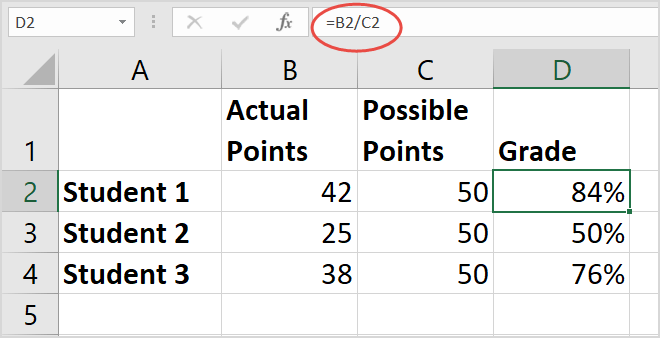
Ако искате да намалите определен брой с 25%, формулата е следната: =Цена*1-Отстъпка % . (1 означава 100%).
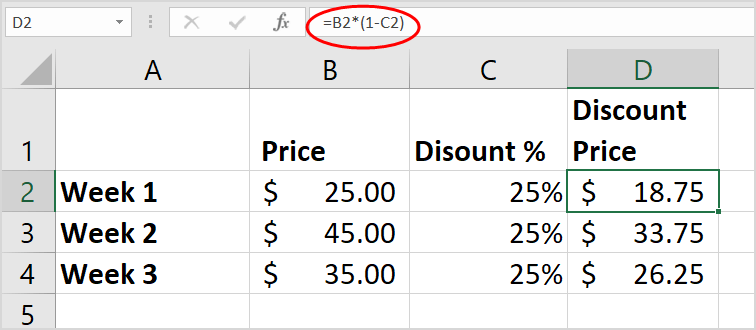
Обратно, за да увеличите определено число с 25%, просто променете знака минус в горната формула на знак плюс.
По-горе е как да изчислите процент в Excel . Надяваме се, че статията е полезна за вас.